如何開啟離線同步 Google 文件 [2025 更新]
你有什麼想法嗎 如何在 Google 上啟用離線同步文檔? 如果您認為在編輯文件的過程中可能會失去網路連接,那麼您有必要了解更多資訊。 如果您想以正確的方式學習它,我們將隨時為您提供指導。
在本文中,我們將討論以下程序: 如何開啟離線同步 Google 文件。 我們還將了解離線同步 Google Drive 是什麼以及它是如何運作的。 關於程序有很多事情需要了解,因此我們需要先了解我們需要的事情來開始。
相關閱讀:
如何將播放清單標記為離線同步
文章內容 第 1 部分:有關離線同步 Google 文件的須知事項第 2 部分:如何在 Google 上啟用離線同步文檔第 3 部分。獎金:如何訪問 Spotify 更方便的音樂方式第4部分。全部歸納
第 1 部分:有關離線同步 Google 文件的須知事項
那麼,什麼是離線同步 Google 文件? 如果您想知道如何管理線上文檔,這是一項非常廣泛使用的服務。 另一方面,這也需要非常穩定的互聯網連接,但是如果你遇到這樣的情況,你會怎麼做? 沒有穩定的網路連接? 上述情況將導致Google文件強制其停止。
Google 有一項名為「離線同步」的功能,即使沒有穩定的網路連接,您也可以存取和編輯 Google 幻燈片、Google 文件和 Google 試算表上的文件。 離線時所做的任何編輯都將被儲存,並在您下次連接網路時套用到您的檔案。
如果您想了解如何開啟離線同步文檔,您需要有一個非常全面的指南。 眾所周知,當談到讓工作變得輕鬆時,Google Drive 將提供巨大的幫助。 如果您的網路連線非常不穩定,這也是很好的幫助。 如何開啟離線同步 Google 文檔,讓我們完成以下程序。
第 2 部分:如何在 Google 上啟用離線同步文檔
那麼,如何開啟離線同步文件呢? 有關如何開啟離線同步 Google 文件的過程非常簡單。 上述過程甚至不會給你帶來困難,也不會花費你太多時間。 下面讓我們看看如何做到這一點。 我們將與您分享如何在 Windows PC 或 Mac 電腦上開啟離線同步 Google 文件的步驟,讓我們在這裡開始吧。
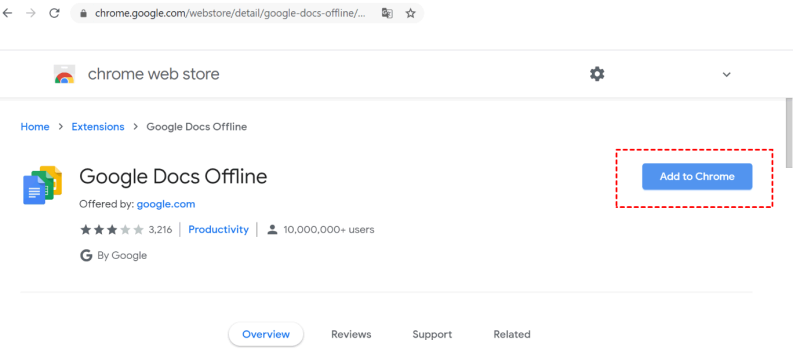
如何在 Windows PC 上開啟離線同步 Google 文件
步驟 1. 首先,您需要造訪 Google Chrome。
步驟 2. 然後您必須轉到 Chrome網上應用店 然後尋找 “Google文檔” 離線擴展 然後點選顯示的選項 新增至Chrome 按鈕。
步驟 3. 如果您尚未登錄,您將收到一條提示,要求您登入 Google 帳戶。
步驟4.您必須造訪Google Drive的網站,即www.Drive.google.com。
步驟 5. 啟動 Google 雲端硬碟,然後點擊「搜尋雲端硬碟」框附近的類似齒輪的圖標,以啟動「設定」。
步驟 6. 轉到常規。
步驟 7. 繼續並點擊 同步 Google 文件、投影片、表格和繪圖文件 您正在使用的電腦上的選項,以便您可以編輯離線複選框。
步驟8。 然後點按 完成,您將在“設定”頁面的右上角看到它。
如何在 Mac 上開啟離線同步 Google 文件
步驟1.在主畫面上,您需要點選畫面左上方的Apple圖示。
步驟2。 選擇 系統偏好設定 您將從下拉式選單中看到。
步驟 3. 繼續進入“常規”,您將在出現的彈出視窗中看到該選項。
步驟 4. 選擇預設 Web 瀏覽器,然後選擇 Google Chrome 從您的清單中選擇應用程式。
上述步驟是將 Google Chrome 設定為預設瀏覽器所必須執行的步驟。 要執行如何在 Mac 上的 Google 上開啟離線同步文檔,您需要執行以下操作:
步驟 1. 您需要開啟 Chrome,然後前往 Chrome 線上應用程式商店。
步驟 2. 尋找 谷歌文檔離線 然後您必須點擊“新增到 Chrome”按鈕。
步驟 3. 然後前往 Google Drive 並啟動「設定」。
步驟 4. 從左窗格開始前往「常規」。
步驟5。 輕按 同步 Google 試算表、文件、投影片和繪圖 複選框以啟用它。
步驟 6. 然後您必須點擊藍色選項卡上的「完成」按鈕。 透過這樣做,您將保存所做的所有變更。
你就在那裡! 這些是有關如何在 Windows PC 或 Mac 電腦上開啟離線同步 Google 文件的步驟! 一旦您能夠掌握這些過程,即使您沒有網路連接,您也可以編輯所有文件。
第 3 部分。獎金:如何訪問 Spotify 更方便的音樂方式
上面我們已經學習如何開啟離線syny doc。 您相信有多少種方式可以讓您存取音樂嗎? 如果你是音樂愛好者,你一定知道 Spotify! 它的神奇功能誰不知道 Spotify.
有了設備和穩定的互聯網連接,您就可以隨時使用 Spotify。 許多人喜歡免費計劃,但高級訂閱也有其好處。 即使沒有網路或訊號不好的偏遠地區,您也可以透過離線聆聽的方式欣賞音樂。 只需使用高級計劃下載您最喜愛的歌曲即可。 雖然此選項需要付費,但有一種方法可以在不訂閱的情況下體驗高級版本。
這就是 TunesFun Spotify Music Converter 可以為您做! 您可以以經濟實惠的價格享受您喜愛的歌曲! 這個專業的轉換器可以為您提供幾乎所有您需要的音樂可訪問性,以幫助您熟悉 TunesFun Spotify Music Converter,我們在下面列出了其功能。
- 您可以 將您選擇的音樂檔案轉換為靈活的格式,例如 MP3、FLAC、WAV 等等! 您絕對可以使用您擁有的任何裝置存取音樂!
- 方便快速地存取您喜愛的音樂! 這 TunesFun Spotify Music Converter 旨在以非常快的速度轉換您的音樂曲目!
- 享受最優質的音樂文件,您可以真正與原始文件進行比較! 您甚至可以根據需要保留音樂檔案的 ID 標籤和元資料。
- 透過使用非常時尚且易於理解的介面,方便地獲取您需要轉換的文件 TunesFun Spotify Music Converter!
讓我們看看如何利用 TunesFun Spotify Music Converter,並讓它盡快轉換我們選擇的音樂檔案!點擊下載並按照逐步指南進行操作!
步驟二 當然,我們需要 TunesFun Spotify Music Converter。透過安裝開始下載和轉換音樂文件 TunesFun Spotify Music Converter 在你的電腦。那你現在可以 新增所有音樂曲目 Spotify 你想轉換。
步驟二 製作一個資料夾 轉換完成後儲存音樂檔案的位置,然後您不應該忘記選擇您需要的檔案格式。
步驟二 點選轉換選項卡 並等到 TunesFun Spotify Music Converter 已完成轉換所有匯入的音樂檔案!
第4部分。全部歸納
透過上面文章的開頭部分,我們終於了解如何在 Google 上開啟離線同步文件。 我們希望我們已經幫助您弄清楚了必須做的所有事情,並且即使在離線狀態下也能夠對您的 Google 文件執行任何您想要的操作。
另一方面,即使您沒有足夠的網路連線來源,也可以透過以下方式收聽您喜歡的音樂檔案: TunesFun Spotify Music Converter,一切皆有可能,您一定能夠輕鬆舒適地聆聽您喜歡的歌曲。
發表評論